
Il est facile de mettre en miroir votre iPhone depuis votre PC et de le diffuser en streaming sur un écran plus grand. Cependant, vous pouvez aussi utiliser votre iPhone depuis votre PC directement avec votre souris et votre clavier. Certaines applications vous permettent de le faire, mais elles vous obligent à rooter votre iPhone, ce qui peut prendre beaucoup de temps ou, pire encore, l’endommager. Heureusement, il existe des moyens sûrs et faciles de contrôler son iPhone depuis son PC. Lisez la suite pour en savoir plus.
Comment contrôler les iPhones depuis un PC
ApowerMirror
Si vous cherchez la méthode la plus sûre et la plus simple pour contrôler son iPhone depuis un ordinateur, vous pouvez utiliser ApowerMirror. Cette superbe application de mise en miroir d’écran vous permet de contrôler votre iPhone depuis votre PC et vice versa en le lançant simplement par des étapes simples et faciles. Elle vous permet de répondre à un message, d’utiliser les applications de votre téléphone et de contrôler votre jeu mobile en utilisant la souris et le clavier de votre PC.

Avant de commencer à contrôler l’iPhone à partir de Windows 10, vous devez d’abord mettre en miroir votre iPhone vers le PC. Suivez simplement les étapes ci-dessous pour vous aider à contrôler son iPhone depuis son PC
Diffuser un iPhone sur le PC :
- Téléchargez l’application sur votre iPhone et votre PC. Assurez-vous que ces appareils sont connectés au même réseau Wi-Fi.
- Lancez l’application et depuis votre iPhone, appuyez sur l’icône Miroir pour rechercher des appareils. Ensuite, appuyez sur le nom de votre PC et choisissez Diffuser le téléphone sur PC.
- Ensuite, faites glisser pour afficher le centre de contrôle et appuyez sur le bouton Recopie de l’écran. Choisissez le nom de votre PC pour lancer le processus de mise en miroir.
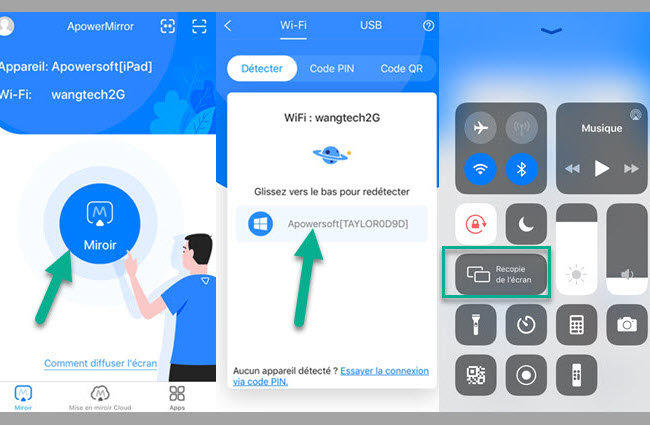
Contrôler un iPhone depuis PC :
- Vérifiez la connectivité Bluetooth de votre PC ou de vos ordinateurs portables. Si vous n’avez pas d’adaptateur Bluetooth intégré, vous aurez peut-être besoin d’un adaptateur externe.
- Jumeler votre iPhone à votre PC via les paramètres Bluetooth.
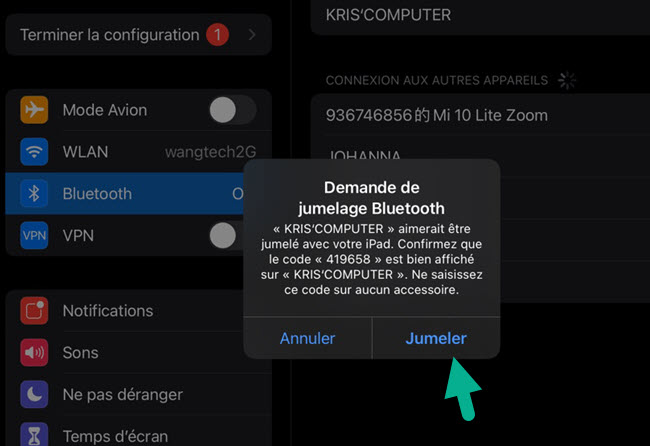
- Vous pouvez alors contrôler votre iPhone depuis votre ordinateur.
Douwan

Une autre méthode simple pour utiliser votre iPhone depuis votre PC est de passer par Douwan. Cette nouvelle application gagne beaucoup de popularité car elle permet de refléter les écrans des téléphones portables et de les projeter sur l’écran d’un PC sans utiliser de connexion internet. Grâce à son interface simple, de nombreux utilisateurs affirment qu’elle est très facile à configurer et très efficace à utiliser grâce à l’utilisation d’un câble USB/éclair. Voici les étapes à suivre pour contrôler votre iPhone à partir de Windows 10.
Connecter l’iPhone au PC :
- Téléchargez et installez l’application sur votre PC.
- Ouvrez l’application et choisissez Mise en miroir iOS câblée.
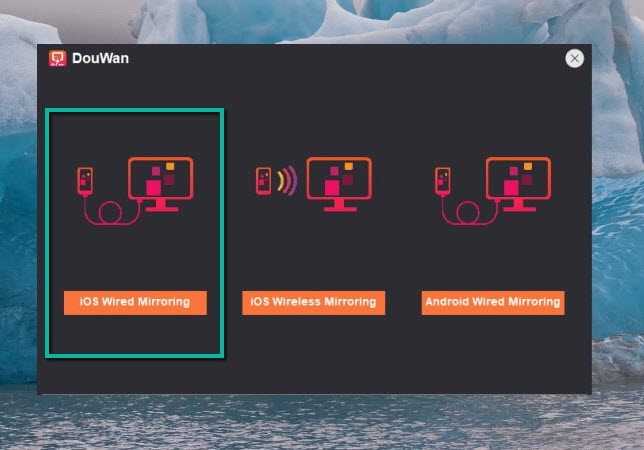
- Connectez votre iPhone à votre PC via un câble éclair. Cliquez sur Autoriser l’accès sur votre PC et appuyez sur Autoriser sur votre iPhone pour autoriser l’accès à votre PC sur votre iPhone. Votre iPhone sera alors mis en miroir sur votre PC.

Accédez à l’iPhone depuis un PC :
- Allez dans vos réglages > Bluetooth > tapez le nom de votre PC pour établir une connexion.
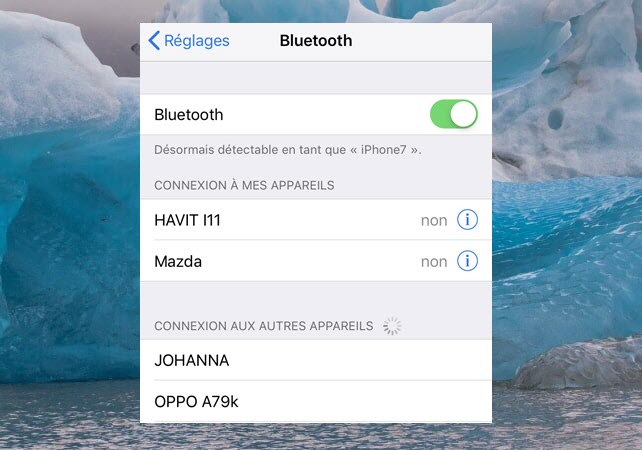
- Une fois connecté, vous pouvez contrôler et utiliser votre iPhone depuis votre PC.
Conclusion
Ce sont les moyens les plus simples et les plus sûrs à utiliser pour contrôler iPhone depuis PC sans jailbreak. Ces deux méthodes vous permettent de contrôler votre iPhone et d’afficher son écran sur votre PC. Si vous n’aimez pas trop utiliser les câbles, vous pouvez essayer de connecter les deux appareils sans fil via le WiFi en utilisant ApowerMirror.
 LetsView
LetsView 
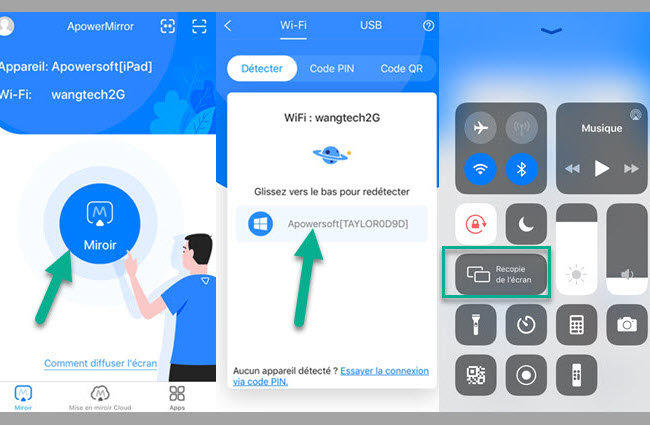
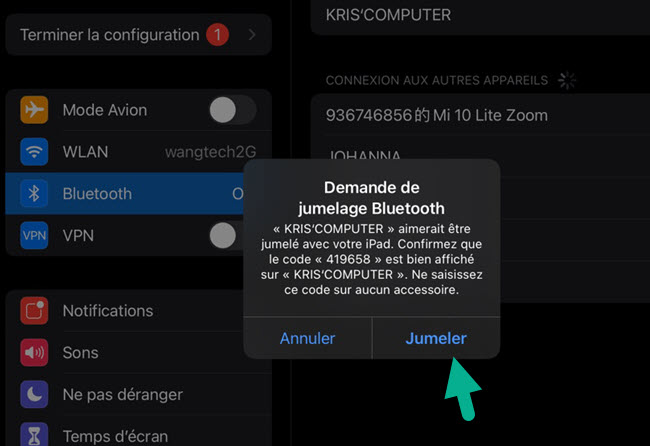
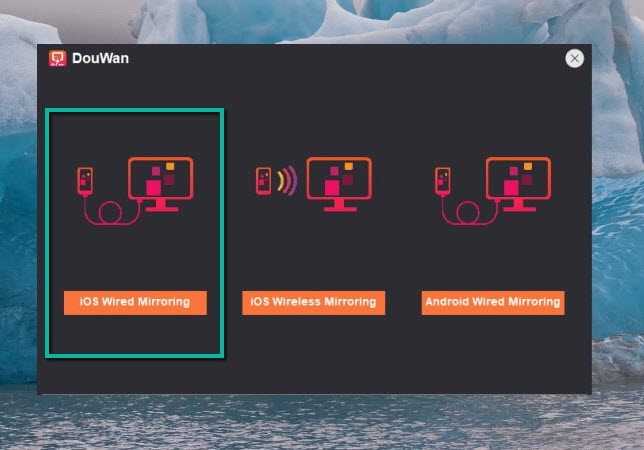

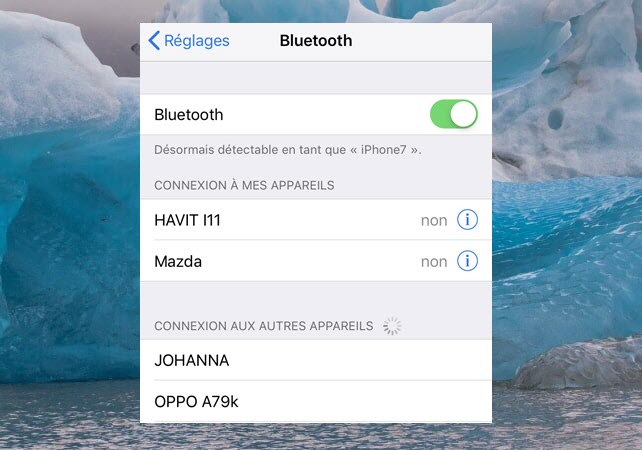










Laissez un commentaire